Windows Update error 8024402C (Windows could not search for new updates – Errors found 8024402C) while checking for updates is commonly caused by invalid network settings or invalid update settings. The problem also occurs if your computer was connected to a local network (LAN) and managed by a Windows Server Update Services (WSUS).
This tutorial contains detailed instructions on how to resolve In order to fix the Windows Update error 0x8024402C in Windows 8, 7 or Vista.
How to fix Error code 0x8024402C in Windows Update.
Solution 1. Run the Windows Update Troubleshooter.
1. Navigate to Windows Control Panel, set the ‘View By’ to Small icons and open Troubleshooting.
2. In Troubleshooting options, click View all.
3. Open the Windows Update.
4. Click Next to troubleshoot Windows update problems.
5. When the troubleshooting process is complete, close the troubleshooter.
6. Restart your computer and see if the Error code 8024402C is resolved.
Solution 2. Change the DNS servers.
Some IPS causes errors with Windows Update. So try to manually add a public DNS server (e.g. Google DNS) on your network connection.
1. Press Windows + R keys to open the run command box.
2. Type ncpa.cpl and press Enter.
3. Double click at your active Network Adapter.
4. Click Properties.
5. Open ‘Internet Protocol Version 4 (TCP/IPv4)’ Properties.
6. Select «Use the following DNS server addresses:» and type the following Google’s public DNS server addresses:
- 8.8.8.8
- 8.8.4.4
7. Press OK twice to exit Network settings.
8. Restart your computer and check for updates again.
Solution 3. Configure Automatic Updates client to connect directly to the Windows Update site on the Internet.
1. Press Windows + R keys to open the run command box.
2. Type regedit and press Enter.
3. In Windows registry editor locate the following key:
HKEY_LOCAL_MACHINE\SOFTWARE\Policies\Microsoft\Windows\WindowsUpdate\AU
Note: If you don’t find the WindowsUpdate key you have to create it: Right click on Windows key (on the left pane) and select New > Key. Give the name: WindowsUpdate. Then right click at «WindowsUpdate’ & perform the same operation to create the AU key.
4. At the right double click to open the UseWUServer value and change the Value data from 1 to 0.
Note: If you don’t find the UseWUServer value you have to create it: Right click on the right pane and select New > DWORD (32-bit) Value. Give the name: UseWUServer.
5. Press OK to apply changes and exit from Registry Editor.
That’s all folks! Did it work for you?
Please leave a comment in the comment section below or even better: like and share this blog post in the social networks to help spread the word about this solution.
If this article was useful for you, please consider supporting us by making a donation. Even $1 can a make a huge difference for us.

18.02.2018
Просмотров: 12922
Одной из распространенных неполадок, которая возникает во время обновления Windows 7, является ошибка 8024402с. Предполагается, что основная причина, почему появляется эта неполадка – это некорректная работа «Центра обновления», а также неактуальные наладки сети. На форуме Microsoft пользователи утверждают, что ошибка обновления Windows 7 8024402c возникает из-за неправильных настроек прокси-серверов в TCP/IP. Однако избавление от этой проблемы не предусматривает изменение параметров протокола сети, так как такая неполадка может возникать, если прокси-сервер находится в нерабочем состоянии.
Читайте также: Ошибка 80070103 при обновлении Windows 7
Способы решения ошибки 8024402c при обновлении Windows 7
Для решения ошибки 8024402c компания Майкрософт предлагает использовать специальную утилиту EasyFix. При этом, по отзывам пользователей, только EasyFix, а не MicrosoftFixIt помогает решить проблему.
Запустив программу, нужно следовать подсказкам Мастера диагностики. Программа сама обнаружит и исправить неполадки.
Если данный инструмент не решил проблемы с обновлением Windows 7, стоит попробовать очистить настройки прокси. Для этого стоит запустить командную строку с правами Администратора и ввести следующие команды:
- proxycfg –d – удаление настроек прокси;
- netstopwuauser – отключаем доступ к интернету;
- netstartwuauserv – восстанавливаем доступ.
Если после всех этих действий ошибка центра обновления Windows7 0x8024402c всё ещё продолжает появляться, можно попробовать очистить папку Sofrware Distribution, которая находится в системной папке Windows.
Также устранить неполадку можно с помощью настройки автоматического получения IP либо попробовать внести адреса DNS-сервера вручную. Для этого выполняем следующее:
- Жмём «Пуск», «Панель управления», выбираем «Сеть и интернет».

- Далее выбираем «Центр управления сетями и общим доступом».

- В меню слева выбираем «Изменение параметров адаптера».

- Выбираем соединение. Нажимаем на нем правой кнопкой мыши и выбираем «Свойства».

- Находим протокол 4 версии. Запускаем его двойным кликом. Ставим отметки «Использовать следующие адреса….» и 8.8.8.8 и 8.8.4.4. Сохраняем результат.

- Перезагружаем систему.
В случае, если проблема не исчезла и после данных манипуляций, стоит откатить систему до более раннего состояния и попробовать запустить обновление позже.
Ошибка 8024402c на Windows 7 может возникать по разным причинам, и для ее исправления может потребоваться некоторое время и технические навыки. Однако, не стоит паниковать — с помощью нескольких простых шагов вы сможете решить эту проблему и вновь получать обновления системы.
Одной из наиболее частых причин ошибки 8024402c является проблема с подключением к серверу обновлений Windows. Другой возможной причиной может быть неправильно настроенный Firewall или антивирусное программное обеспечение, которое блокирует доступ к серверу обновлений.
Для исправления ошибки 8024402c вы можете попробовать несколько простых шагов. Во-первых, убедитесь, что ваше интернет-подключение работает исправно, и вы имеете доступ к сети. Если у вас есть доступ к другому устройству, проверьте, работает ли интернет на нем.
Во-вторых, проверьте настройки Firewall и антивирусного программного обеспечения. Убедитесь, что эти программы не блокируют доступ к серверу обновлений Windows. Если вы не знаете, как правильно настроить Firewall или антивирус, рекомендуется обратиться к специалисту.
Содержание
- Причины и способы исправления ошибки 8024402c обновления Windows 7
- Проверка наличия проблем с подключением к интернету
- Проверка наличия неполадок с серверами обновлений Microsoft
- Проверка целостности системных файлов
- Проверка наличия вирусов и вредоносных программ
- Устранение неисправностей с использованием инструмента «Windows Update Troubleshooter»
- Устранение проблемы с Windows Update Troubleshooter
- Изменение настроек прокси-сервера
- Обновление драйверов сетевых адаптеров
- Обращение к специалисту в случае неудачи
- Вопрос-ответ
- Что означает ошибка 8024402c при обновлении Windows 7?
- Как исправить ошибку 8024402c при обновлении Windows 7?
- Могут ли проблемы с сетью вызывать ошибку 8024402c при обновлении Windows 7?
- Как проверить настройки прокси для исправления ошибки 8024402c при обновлении Windows 7?
- Что делать, если проблема с ошибкой 8024402c при обновлении Windows 7 не решается после всех попыток исправления?
Причины и способы исправления ошибки 8024402c обновления Windows 7
Ошибки при обновлении операционной системы Windows 7 могут возникать по разным причинам. Одной из часто встречающихся ошибок является ошибка 8024402c. Данная ошибка указывает на то, что обновления Windows не могут быть загружены или установлены.
Вот несколько распространенных причин, которые могут вызывать ошибку 8024402c обновления Windows 7:
- Проблемы с подключением к интернету. Если у вас нет стабильного или достаточно быстрого интернет-соединения, обновления могут загружаться слишком долго или вообще не загружаться.
- Проблемы с настройками брандмауэра или антивирусной программы. Возможно, ваша защитная программа блокирует доступ к серверам обновления Windows.
- Поврежденный или устаревший компонент Windows Update. Если какой-то из компонентов Windows Update поврежден или устарел, это может привести к ошибке 8024402c.
- Проблемы с настройками прокси-сервера. Если вы используете прокси-сервер для доступа в интернет и его настройки некорректны, это может стать причиной ошибки обновления.
Вот несколько способов исправления ошибки 8024402c обновления Windows 7:
- Проверьте подключение к интернету. Убедитесь, что у вас есть стабильное и быстрое интернет-соединение. Если вы используете Wi-Fi, попробуйте подключиться к другой точке доступа или использовать проводное подключение.
- Отключите брандмауэр и антивирус. Временно отключите защитные программы, чтобы проверить, блокируют ли они доступ к серверам обновления Windows. Если после отключения обновления проходят успешно, возможно, вам следует изменить настройки брандмауэра или антивирусной программы, чтобы разрешить доступ к серверам обновления.
- Перезапустите компоненты Windows Update. Вы можете попробовать перезапустить службы Windows Update или выполнить скрипт обновления, чтобы исправить поврежденные компоненты. Для этого вам потребуется выполнить несколько команд в командной строке.
- Проверьте настройки прокси-сервера. Если вы используете прокси-сервер для доступа в интернет, убедитесь, что его настройки указаны корректно. Если вы не используете прокси, установите опцию «Автоматически определить настройки» в вашем браузере.
Это лишь некоторые из способов исправления ошибки 8024402c обновления Windows 7. Если ни один из них не помог, вы можете обратиться к специалисту или поискать другие решения в Интернете.
Проверка наличия проблем с подключением к интернету
Ошибка 8024402c при обновлении Windows 7 может возникать из-за проблем с подключением к интернету. Чтобы убедиться, что подключение работает без ошибок, можно выполнить следующие действия:
- Проверьте физическое подключение: убедитесь, что сетевой кабель правильно подключен к компьютеру и маршрутизатору (если используется проводное подключение).
- Перезагрузите маршрутизатор и модем: иногда проблемы с подключением могут быть вызваны временными сбоями в работе оборудования. Попробуйте отключить питание от маршрутизатора и модема на несколько секунд, а затем включите их снова.
- Проверьте статус сетевого подключения: откройте «Панель управления» и выберите «Сеть и интернет». Затем перейдите в раздел «Сеть и общий доступ» и выберите «Центр управления сетями и общим доступом». Проверьте статус своего сетевого подключения и убедитесь, что оно активно и работает без ошибок.
- Проверьте наличие ограничений доступа: некоторые программы безопасности или настройки брандмауэра могут блокировать доступ к определенным сайтам или обновлениям. Убедитесь, что нет никаких ограничений, которые могут помешать доступу к серверам обновлений Windows.
- Проверьте наличие проблем с провайдером интернета: свяжитесь со своим провайдером интернета и убедитесь, что у них нет проблем с сетью или обслуживанием. Они могут предоставить дополнительную информацию или помощь при обнаружении проблемы.
Если после выполнения этих шагов проблема с подключением к интернету не решена, то возможно, ошибка 8024402c вызвана другими проблемами, и требуется дополнительная диагностика.
Проверка наличия неполадок с серверами обновлений Microsoft
Ошибка 8024402c появляется при попытке обновления Windows 7 и может быть связана с неполадками на серверах обновлений Microsoft. Чтобы проверить, доступен ли сервер обновлений, можно выполнить следующие шаги:
- Откройте веб-браузер и перейдите на официальный веб-сайт Microsoft.
- Найдите раздел поддержки или обновления для операционной системы Windows 7.
- Проверьте, есть ли объявления о неполадках с серверами обновлений. Может быть упоминание о проблеме, которая вызывает ошибку 8024402c.
- Проверьте статус серверов обновлений. Если серверы отображаются как недоступные или сбойные, это может быть причиной ошибки.
- Обратите внимание на дату последнего обновления на странице. Если данные не обновлялись в течение длительного времени, это может указывать на неполадки серверов.
Если серверы обновлений Microsoft работают нормально и никаких объявлений о неполадках не найдено, есть вероятность, что проблема вызвана настройками компьютера пользователя. В таком случае, стоит обратиться к другим способам исправлений, таким как проверка наличия подключения к Интернету, проверка настроек прокси-сервера, запуск инструментов для исправления ошибок Windows Update и другие.
Проверка целостности системных файлов
Одной из возможных причин ошибки 8024402c при обновлении Windows 7 может быть повреждение системных файлов. Для исправления этой ошибки рекомендуется провести проверку целостности системных файлов с помощью встроенной утилиты SFC (System File Checker).
- Откройте командную строку от имени администратора. Для этого щелкните правой кнопкой мыши по значку «Пуск» в левом нижнем углу экрана и выберите «Командная строка (администратор)» из списка.
- В командной строке введите команду
sfc /scannowи нажмите клавишу Enter. - Утилита SFC начнет сканирование системных файлов и автоматически исправит обнаруженные ошибки, если это возможно. Процесс может занять некоторое время.
- По завершении проверки и исправления файлов перезагрузите компьютер.
После перезагрузки проверьте, исправилась ли ошибка 8024402c при обновлении Windows 7. Если проблема не решена, можно попробовать выполнить сканирование диска на наличие ошибок с помощью утилиты CHKDSK. Для этого выполните следующие действия:
- Откройте командную строку от имени администратора, аналогично первым двум шагам в предыдущем списке.
- В командной строке введите команду
chkdsk C: /fи нажмите клавишу Enter. (ЗдесьC:— это буква диска, на котором установлена операционная система Windows. Если ваша система установлена на другом диске, заменитеC:на соответствующую букву диска.) - Утилита CHKDSK начнет сканирование диска и исправит обнаруженные ошибки, если это возможно. Процесс может занять некоторое время.
- По завершении сканирования перезагрузите компьютер.
Проверка целостности системных файлов и сканирование диска на ошибки может помочь исправить ошибку 8024402c при обновлении Windows 7. Если проблема не решена, возможно, потребуется обратиться к специалисту или в службу поддержки Microsoft для получения более подробной помощи.
Проверка наличия вирусов и вредоносных программ
Ошибка 8024402c при обновлении Windows 7 может быть вызвана наличием вирусов или вредоносных программ на компьютере. Чтобы исправить эту ошибку и обновить систему, необходимо проверить и удалить все потенциально опасные программы.
Ниже приведены основные шаги для проверки наличия вирусов и вредоносных программ:
- Установите антивирусное программное обеспечение: Если на вашем компьютере уже установлено антивирусное программное обеспечение, убедитесь, что оно обновлено до последней версии. Если антивирусного программного обеспечения нет, установите надежное антивирусное решение.
- Запустите полное сканирование системы: Запустите полное сканирование вашей операционной системы с помощью установленного антивируса. Полное сканирование может занять некоторое время, но позволит обнаружить и удалить любые вредоносные программы на вашем компьютере.
- Обновите антивирусное программное обеспечение: После завершения сканирования обновите антивирусное программное обеспечение до последней версии и выполните повторное сканирование системы. Это поможет убедиться, что все вредоносные программы были удалены и система безопасна.
- Проверьте наличие других антивирусных программ: Если у вас установлено несколько антивирусных программ, они могут конфликтовать между собой и вызывать ошибку обновления системы. Удалите дополнительные антивирусные программы и оставьте только одно надежное решение.
- Перезагрузите компьютер: После завершения всех шагов перезагрузите компьютер и повторите попытку обновления Windows 7. Проверьте, исправилась ли ошибка 8024402c.
Проверка наличия вирусов и вредоносных программ является важным шагом при исправлении ошибки обновления Windows 7. Следуя описанным выше инструкциям, вы сможете защитить свою систему и успешно обновить Windows 7.
Устранение неисправностей с использованием инструмента «Windows Update Troubleshooter»
Один из распространенных способов устранения ошибки 8024402c при обновлении Windows 7 — это использование инструмента «Windows Update Troubleshooter». Этот инструмент предназначен специально для поиска и исправления проблем, связанных с обновлениями Windows.
Для использования инструмента «Windows Update Troubleshooter» выполните следующие шаги:
- Откройте меню «Пуск» и выберите пункт «Панель управления».
- В панели управления найдите и откройте раздел «Система и безопасность».
- В разделе «Система и безопасность» найдите и выберите пункт «Центр обновления Windows».
- В левой панели центра обновления выберите пункт «Изменить настройки».
- На странице настроек выберите опцию «Исправить проблемы с Windows Update».
- Дождитесь завершения процесса поиска и исправления проблем.
- После завершения процесса перезагрузите компьютер и попробуйте выполнить обновление Windows снова.
После применения инструмента «Windows Update Troubleshooter» возможно, что ошибка 8024402c будет исправлена, и обновления Windows 7 будут успешно установлены. Если проблема не решена, рекомендуется обратиться в службу поддержки Microsoft для получения дополнительной помощи.
Устранение проблемы с Windows Update Troubleshooter
Если инструмент «Windows Update Troubleshooter» не устранил проблему или завершился с ошибкой, используйте следующие дополнительные рекомендации для устранения ошибки:
- Убедитесь, что ваш компьютер подключен к интернету.
- Проверьте наличие ошибок в файле журнала обновлений Windows. Для этого откройте командную строку от имени администратора и выполните команду «net stop wuauserv».
- Проверьте наличие поврежденных файлов системы. Для этого откройте командную строку от имени администратора и выполните команду «sfc /scannow».
- Проверьте наличие вредоносных программ на вашем компьютере, которые могут блокировать обновления Windows. Для этого выполните проверку вашей антивирусной программой или используйте специальные антивирусные инструменты.
- Обратитесь в службу поддержки Microsoft для получения дополнительной помощи, если проблема не устранена.
Следуя указанным выше рекомендациям, вы сможете устранить ошибку 8024402c и успешно обновить Windows 7.
Изменение настроек прокси-сервера
Если при попытке обновить ОС Windows 7 вы получаете ошибку 8024402c, одним из возможных решений проблемы может быть изменение настроек прокси-сервера. Прокси-сервер предназначен для пересылки сетевых запросов от клиентов к серверам, а также для защиты клиентов от прямой связи с сетью интернет.
- Откройте меню «Пуск» и выберите «Панель управления».
- В поисковой строке введите «интернет» и выберите «Интернет – опции».
- Перейдите на вкладку «Соединения».
- В разделе «Настройка сети LAN» нажмите на кнопку «Настройка».
- Убедитесь, что не установлен флажок напротив опции «Использовать прокси-сервер для локальных адресов».
- Нажмите «ОК», чтобы сохранить изменения.
После выполнения этих шагов попробуйте обновить операционную систему. Если ошибка 8024402c все еще возникает, значит, проблема скорее всего не связана с настройками прокси-сервера, и вам следует искать другие пути решения.
Будьте внимательны при изменении настроек прокси-сервера, так как неправильные настройки могут вызвать проблемы с подключением к интернету.
Обновление драйверов сетевых адаптеров
Одной из причин возникновения ошибки 8024402c при обновлении Windows 7 может быть устаревший или неправильно установленный драйвер сетевого адаптера. Для решения этой проблемы необходимо обновить драйверы сетевых адаптеров на компьютере.
Следуйте указанным ниже шагам для обновления драйвера:
- Откройте «Диспетчер устройств», нажав правой кнопкой мыши по значку «Мой компьютер» на рабочем столе или в меню «Пуск».
- Выберите пункт «Свойства» и перейдите на вкладку «Устройства».
- Найдите категорию «Сетевые адаптеры» и разверните ее, чтобы показать список доступных сетевых адаптеров.
- Найдите свой сетевой адаптер в списке и щелкните правой кнопкой мыши по нему.
- Выберите пункт «Обновить драйвер» в контекстном меню.
- Выберите пункт «Автоматический поиск драйверов в Интернете» и дождитесь окончания процесса обновления.
- После завершения обновления драйвера перезагрузите компьютер.
После перезагрузки компьютера проверьте, исправилась ли ошибка 8024402c при обновлении Windows 7. Если проблема все еще остается, вы можете попробовать найти и установить последние драйверы для вашего сетевого адаптера с официального сайта производителя.
Обновление драйверов сетевых адаптеров может быть полезным и в других ситуациях, связанных с проблемами сети или подключением к Интернету. Поэтому рекомендуется периодически проверять и обновлять драйверы сетевых адаптеров на вашем компьютере.
Обращение к специалисту в случае неудачи
Если вы не смогли исправить ошибку 8024402c обновления Windows 7 самостоятельно, то рекомендуется обратиться к специалисту. Профессионалы в данной области смогут более эффективно определить причины возникновения ошибки и предложить соответствующие решения.
Вам может понадобиться обратиться к следующим специалистам:
- Службе поддержки Microsoft: вы можете позвонить на горячую линию обслуживания пользователям Windows или обратиться в онлайн-чат для получения подробной помощи.
- ИТ-специалисту: если у вас есть сетевой администратор или специалист по компьютерам в вашей организации, обратитесь к нему за помощью.
- Форумам и сообществам пользователей: существует множество онлайн-форумов и сообществ, где вы можете задать свой вопрос и получить помощь от опытных пользователей и специалистов.
Перед обращением к специалисту, убедитесь, что вы предоставили всю необходимую информацию о проблеме и выполните все рекомендации, которые дали вам специалисты при поддержке. Это поможет им лучше понять ситуацию и предложить наиболее подходящее решение.
Не забывайте, что исправление ошибки 8024402c может потребовать технических навыков и знаний, поэтому сотрудничество с профессионалами часто является наиболее эффективным способом решения проблемы.
Вопрос-ответ
Что означает ошибка 8024402c при обновлении Windows 7?
Ошибка 8024402c при обновлении Windows 7 означает, что произошла проблема с подключением компьютера к серверу обновлений Windows. Это может быть вызвано проблемами с сетью, настройками прокси или другими причинами.
Как исправить ошибку 8024402c при обновлении Windows 7?
Есть несколько способов исправить ошибку 8024402c при обновлении Windows 7. Сначала убедитесь, что у вас есть соединение с Интернетом и сервер обновлений Windows доступен. Затем попробуйте перезапустить компьютер и повторить попытку обновления. Если это не помогает, вы можете проверить настройки прокси и временно отключить антивирусное ПО. Если проблема не устраняется, попробуйте выполнить некоторые команды в командной строке или воспользоваться инструментом Windows Update Troubleshooter.
Могут ли проблемы с сетью вызывать ошибку 8024402c при обновлении Windows 7?
Да, проблемы с сетью могут вызывать ошибку 8024402c при обновлении Windows 7. Если ваш компьютер не может подключиться к серверу обновлений Windows из-за проблем с сетью, то обновление не может быть загружено и установлено.
Как проверить настройки прокси для исправления ошибки 8024402c при обновлении Windows 7?
Чтобы проверить настройки прокси для исправления ошибки 8024402c при обновлении Windows 7, сначала откройте Панель управления, затем выберите «Интернет-опции» и перейдите на вкладку «Связь». В данном разделе вам нужно проверить настройки прокси и убедиться, что они правильно настроены или временно отключены, если вы не используете прокси.
Что делать, если проблема с ошибкой 8024402c при обновлении Windows 7 не решается после всех попыток исправления?
Если проблема с ошибкой 8024402c при обновлении Windows 7 не решается после всех попыток исправления, вы можете попробовать выполнить некоторые дополнительные шаги. Например, вы можете выполнить некоторые команды в командной строке, чтобы сбросить компоненты обновления Windows, или воспользоваться инструментом Windows Update Troubleshooter. Если ничего из этого не помогает, возможно, стоит обратиться за помощью к специалисту.
Процедура автоматического апгрейда Виндовс – процесс, к которому многие давно привыкли. Тем не менее, в некоторых случаях он может привести к сбою. Например, появиться сообщение «8024402c ошибка обновления Windows 7». Понятно, что в подобной ситуации операционная система перестанет работать полноценно, поэтому очень важно знать – как можно решить такую неприятность.
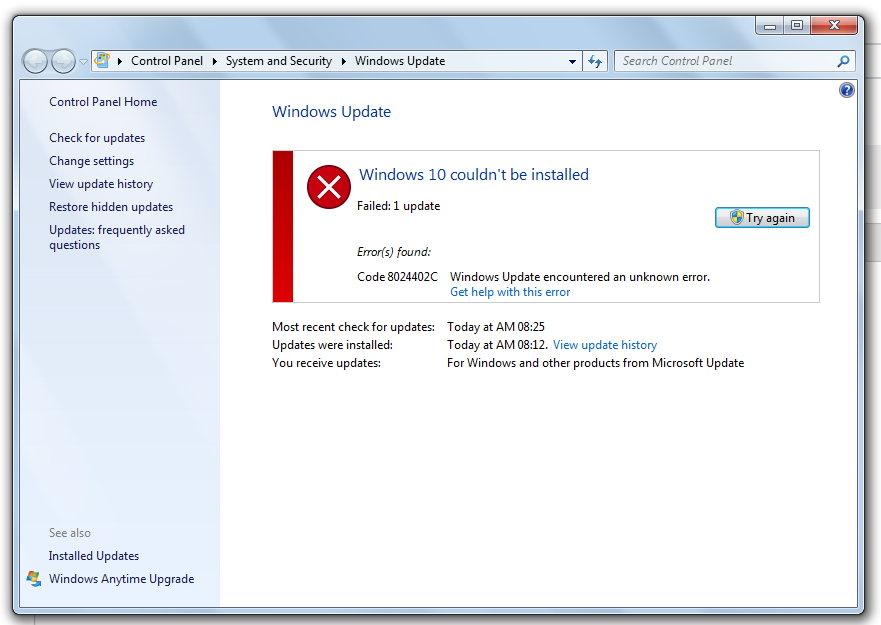
Существует несколько основных причин, следствием которых может стать Windowsupdate 8024402c:
- Официальные разработчики обычно заявляют о использовании неправильных параметров прокси. Но даже приведение их в надлежащее состояние часто не решает проблему.
- Второй вариант – некорректность функционирования самого центра, отвечающего за апгрейд ОС.
На основе этих сведений можно найти действенную методику лечения.
Решение ситуации с подобной неприятностью
Итак: 8024402c – исправить ошибку можно двумя способами. Первый из них подразумевает применение специально разработанной для подобных сбоев утилиты:
- Если возникает надпись «Windows update 8024402c» – перейти на официальный источник разработчиков.
- Найти и перенести на винчестер и выполнить активацию утилиты Easy Fix 50573.
- Дальше – действовать инструкциям и выбирать рекомендованные этой прогой варианты.
По завершении необходимо перезапустить компьютер, чтобы удостовериться в излечении.
Если же ошибка центра обновления Windows 8024402c не устранена выше предложенным методом, то придется действовать самостоятельно:
- Активировать редко используемый многими юзерами интернет-браузер IE, который изначально интегрирован в Виндовс.
- Перейти в его свойства через главный каталог программы.
- Найти пункт, отвечающий за подключение LAN. Активировать допнастройки.
- Необходимо полностью очистить все используемые настройки и сохранить сделанные изменения.
- Следующий шаг – запуск коммандной строки со всеми правами (администратор). Для этого достаточно нажать «Вин» + «R», вбить «cmd», выбрать соответствующую возможность.
- Заставить систему выполнить последовательно три приказа: «proxycfg –d», «net stop wuauser», «net start wuauserv». Это позволит окончательно «снести» все прокси-настройки, деактивировать и восстановить доступ к интернету.
Остается только осуществить очередную перезагрузку ПК и наслаждаться итоговым результатом.
There are several causes for the Error Code 8024402c. The system may throw a message like “windows could not search for new updates”.
To fix this error you can make use of the Troubleshooting tool in Control Panel. It will try to make amends to the Windows Update Database Corruption and provides a fix it solution. Let the troubleshoot tool run for a few seconds and analyze the problem.
Then finally, it will ask to apply the fix it. You just do it and the problem is resolved.
Windows update service not running in windows 7 64 bit is another cause. Then you have to check the relevant update services like BITS, WSUS etc. You must have disabled it or some other software application might have done it.
Windows 8.1 won’t find updates if code 8024402c pops up. The message will show as if this is because of unknown reason. But in many cases, this is because a third-party firewall or app is preventing the Update service from accessing the Internet.
In 2015 also, when you try to update Windows 10 this might cause you to rethink about upgrades.
If you apply the first weapon mentioned above, a progress indicator showing a green tick mark for several issues are shown. It also includes that the Windows update components must be repaired.
To resolve your issue in any Windows OS, you have to find the root cause. Once that is fixed, you can easily download the updates.
Some of the causes for this error code are –
- You can have an erroneous character in the proxy override settings.
- If you are using a third-party firewall like ZoneAlarm, Sygate, Sunbelt, Comodo, you may have wrongly configured it.
- In Windows 10, if you are using a VPN like HotSpot Shield, Zenmate, Avast Internet Security etc then the above error may occur.
- Workstation in Office that work behind a corporate ISA server can also face this issue.
- For corporate networks like Facebook, Google, Microsoft etc, if autoproxy is not enabled then also you may have this problem.
- Corrupted registry entries. If you have made any changes to the registry or did any tweaks, this can also cause Error Code 8024402c.
- Infection of Virus or Malware. If you plugged in a pen drive from a corrupted system, you can have viruses. Also, if you have downloaded too many adware programs, they can cause malware. These are also some causes for the above error code.
- General Fixes
- How to Deal with Error Code 8024402c in Windows Server 2012?
- How to Fix Error Code 8024402c in Windows Server 2008?
- How to Iron Out Error Code 8024402c in Windows 10?
- How to Work Out Error Code 8024402c in Windows 8.1?
- How to Figure Out Fix for Error Code 8024402c in Windows 7?
- Conclusion
General Fixes
The common solutions in any OS are the following –
Fix #1
First make sure you have the following websites white-listed in your Firewall.
- https://*.windowsupdate.microsoft.com
- http://download.windowsupdate.com
- http://*.windowsupdate.microsoft.com
Fix #2
For erroneous character in proxy override settings, you can do the following.
Select the LAN settings option in the “Internet Options” of Control Panel. If “Proxy Server” is enabled, then select the “Advanced” button. Delete everything in the “Exceptions” text box. Now press Win + R and in the Run window, type “proxycfg -d” and press ENTER.
- Type the command “net stop wuauserv” and press ENTER.
- Finally, type “net start wuauserv” and press ENTER.
You have cleared the proxy cache. Now try the Windows Update or Windows 10 download again. You should see success.
Fix #3
If VPN is the source of error, just disable and directly connect to the Internet. Now download Windows 10. After the update is successful, then enable your VPN again.
Fix #4
If you are behind an ISA server, you should configure the Firewall settings. Select the Firewall Client for your third-party software. Select the configure option. Now check the box that says “automatically detect firewall server”. Click on “Update Now” button. Restart your Windows 10 update or other updates.
Fix #5
First do a complete scan and cleaning of your computer using an antivirus like Kaspersky, ESET NOD32, Panda, Avast, AVG etc. You can also use Malwarebytes Anti-Malware to remove the adware.
Fix #6
Since this is an update error, you can download the update troubleshooter fix from Microsoft.
https://support.microsoft.com/en-in/instantanswers/512a5183-ffab-40c5-8a68-021e32467565/windows-update-troubleshooter
You need to download the fix file from the above link and run it as an “Adminstrator”. Accept the license and then on the next screen click on “Detect problems and apply the fixes (Recommended).”
Let the troubleshooter program complete its execution. Then restart the PC. See if this resolves the Error Code 8024402c in your Windows 7 or 8.1 or 10 computer.
Fix #7
You need to configure your proxy settings properly. Open command prompt with elevated privileges.
- Type the command “netsh winhttp import proxy source=ie” in the prompt before hitting Enter.
- Disable proxy in Network Settings unless you receive a message indicating that there is no proxy server.
Fix #8
You can also reset and re-register the Windows Update components. You can do this by following these tutorials.
- http://www.sevenforums.com/tutorials/91738-windows-update-reset.html
- https://support.microsoft.com/en-us/kb/971058
You generally keep the “Automatic Updates” on in your system. This will automatically download the updates whenever there are new updates. This is most likely to happen on every Tuesday. Sometimes, you may face this dreaded Error Code 8024402c.
There is a quick fix for it using registry settings.
First run “regedit” in the Run box (Win + R). This will open the Registry Editor. Then go to HKEY_LOCAL_MACHINE\Software\Policies\Microsoft\Windows\WindowsUpdate\AU and update the value of UseWUServer from 1 to 0.
In the second step, open “Services” and restart the Windows Update service.
This usually resolves the problem of the current error code. But it also can fix Error Code 80072EE2.
How to Fix Error Code 8024402c in Windows Server 2008?
Source: https://theorypc.ca/2013/05/
You may get this issue while applying Windows Update. The source of this error cannot be easy to diagnose. The updates can be Office updates or any other Microsoft program. Even if you check the Event Viewer – software feature of Windows and look at the BITS-client logs, it is not easy to fix it.
So you need to enable analytics and debug logs. The results are produced in a WinHTTP log file. You need to re-execute the Windows Update and check the log, to find the reason for this error – 8024402c.
The common reason would be the Update going to the wrong server – like wswsus02.YYYY.ab.ca. For example, you might have used this server earlier and later updated with a new IP. So in order that Windows Update picks the right server, you need to apply the following commands.
esentutl /p %windir%securitydatabasesecedit.sdb /o
Gpupdate /force
After this trick is applied, your Windows Update service will use the Microsoft servers instead of the WSUS server. Then reboot the server. You could also run the net stop and net start commands.
Then Windows Update will download the required updates with success.
How to Iron Out Error Code 8024402c in Windows 10?
You may have faced this error, when you try to download the Windows 10 update. It may show up a progress of 50 or 80% and then show this 8024402c error. Otherwise, you may fail in installing updates with this error.
The common reason for Error Code 8024402c is prevention of Windows Updates Services (SVCHOST) accessing the internet properly. Some of the programs that can do this are – firewalls, web accelerators, internet security, antivirus programs, anti-spyware software, proxy servers etc. Generally, Windows 10 is available as an update. So, first check if your firewall or Antivirus software is blocking access. Try to disable your default firewall or anti-spyware or anti-virus for the time-being.
You can do this in Windows 10 as follows.
Control Panel > Windows Firewall Turn Windows Firewall on or off and then select Turn off Windows Firewall:
Then try to run the Windows 10 update again. This time Windows Update will try to connect to Microsoft server. The download of Windows 10 will resume normally again, once this is done.
[alert]
Note: Be careful once you disable firewall and anti-virus or internet security. Generally, this is not recommended, but only when you have compatibility problems, this is required. So it is better you restrict your PC and Internet activities, during this weak period of disabled services.
[/alert]
Turn your security software or Windows firewall, once the Windows 10 Update process is complete.
You can also stop and restart your Windows Update service. This can be done in the following way.
Just open your command prompt with administrator privileges and type the net stop wuauserv command to stop the Windows update service and then net start wuauserv to restart the latter. You can also do using the Services program.
Press Win + R keys and type “services.msc” in the dialog box. There you will find a service called “Windows Update”. You can restart it. Otherwise, you can stop it and start again.
How to Work Out Error Code 8024402c in Windows 8.1?
You can try the above steps first to resolve the error.
But @Shivam15 on Tomshardware found a clean solution for this problem.
You just have to use Google DNS servers 8.8.8.8 and 8.8.4.4 to fix Error Code 8024402c in Windows 8.1. You just have to update the above server list in your ISP settings.
How to do this in Windows 8.1?
You can follow these steps.
- Move the mouse to the bottom right-hand corner. In the Charms bar, go to Settings > Control Panel. You can also press the Win key and type “Control Panel”. It will appear in the Search.
- From it, you can navigate to Network and Internet > Network and Sharing Center > Change adapter settings. You can also right-click the Wi-Fi or Ethernet icon at the bottom right-hand corner and select “Open Network and Sharing Center” and then select the same.
- You can select the Network Adapter. For example, it can be Wi-Fi adapter or Ethernet Adapter.
- To change the settings for an Ethernet connection, right-click Local Area Connection >Properties.
- To change the settings for a wireless connection, right-click Wireless Network Connection> Properties.
- If you are asked for administrator credentials, you need to provide them.
- Choose the “Networking” tab if it’s not selected by default.
- Under This connection uses the following items, select Internet Protocol Version 4 (TCP/IPv4) or Internet Protocol Version 6 (TCP/IPv6) and then click Properties.
- A pop-up window will open. Click Advanced and select the DNS tab. If there are any DNS server IP addresses listed there, note them for further use.
- Now give the IP addresses of the Google DNS servers:
- For IPv4: 8.8.8.8 and/or 8.8.4.4.
- For IPv6: 2001:4860:4860::8888 and/or 2001:4860:4860::8844.
- For IPv6-only: you can use Google Public DNS64 instead of the IPv6 addresses in the previous point.
- Disconnect from Internet and restart again.
- Test whether error code 8024402c is gone and updates are working fine.
How to Figure Out Fix for Error Code 8024402c in Windows 7?
A user on sevenforums @ countkenshin had a similar problem. He tried different solutions like disabling the Windows firewall and Anti-virus. He also uninstalled all the security and windows updates, hoping that Windows will automatically fix it. But there was no success.
Then he did this to fix the problem.
- Type “services.msc” in the Run window (Win + R) and find the Windows Update service. Stop it.
- Go to C:\Windows\ and find the SoftwareDistribution folder. Rename to something like SoftwareDistribution.old
- Restart the Windows Update service.
- Click the “Check for Updates” button on the Windows Update screen.
- Windows will perform the check – it may take some time, so leave it running. Eventually it will successfully complete.
- Once the updates are downloaded, you can delete the SoftwareSistribution.old folder.
Conclusion
Generally the Error Code 8024402c resolves itself when you stop and restart the Windows Update service. If not, you can try any of the solutions mentioned above. Sometimes, just cleaning the junk in your system, can also fix the problem. For this you can do a registry clean using CCleaner and fix any errors that is causing the malfunction of your updates.
You can also try the Microsoft update troubleshooter to fix this error code. You can also reset the Windows Update components as provided by Redmond itself. Other solutions are tailored for specific cases.
If you still not able to solve the problem, please leave a comment in the section below. I’ll try to find a solution, using my expertise.
Palla Sridhar is the writer and admin for WindowsTechIt.com. His primary focus is to write comprehensive how-tos and solutions guides for Windows 11, 10, Skype, Outlook, HDMI, Redmi, Facebook, Google, Tech Apps and LinkedIn.


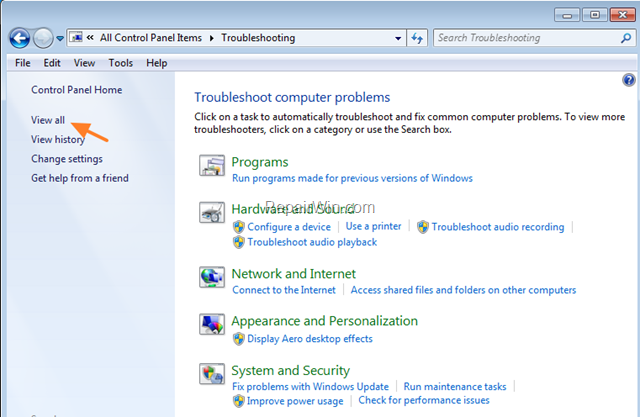
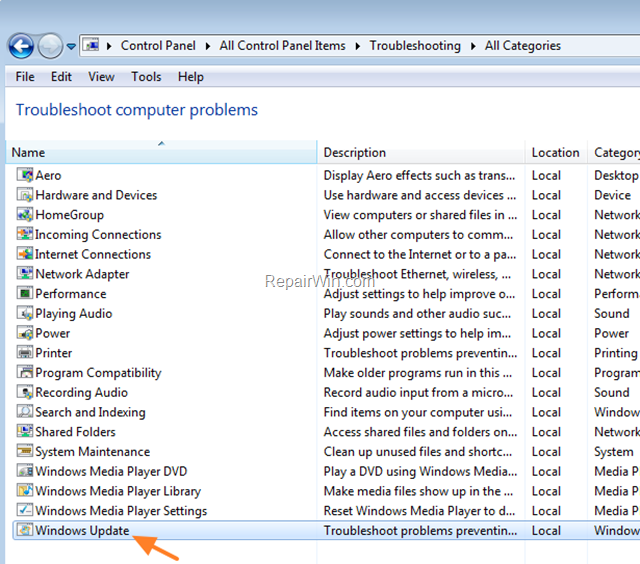

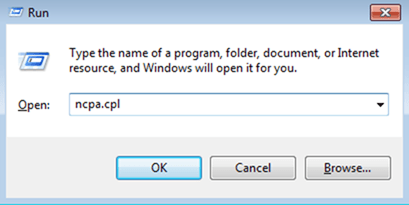
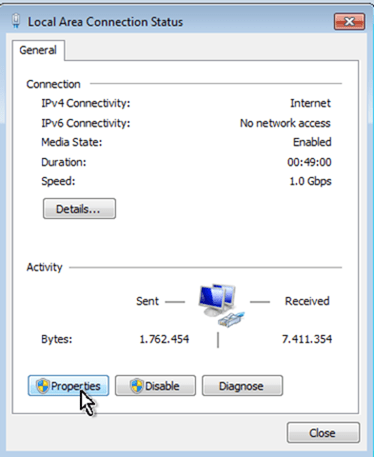
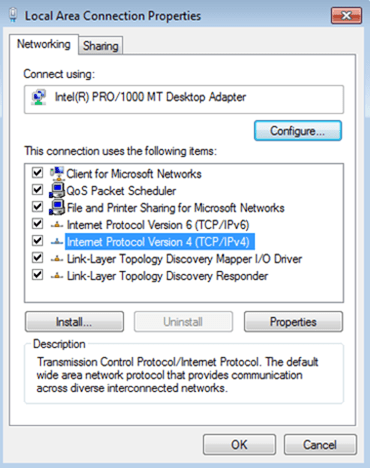
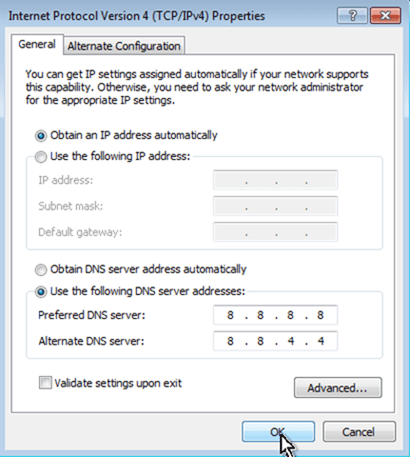
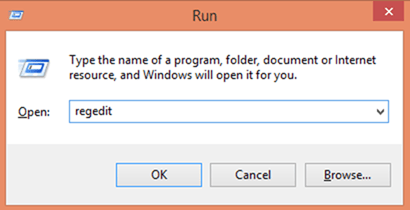

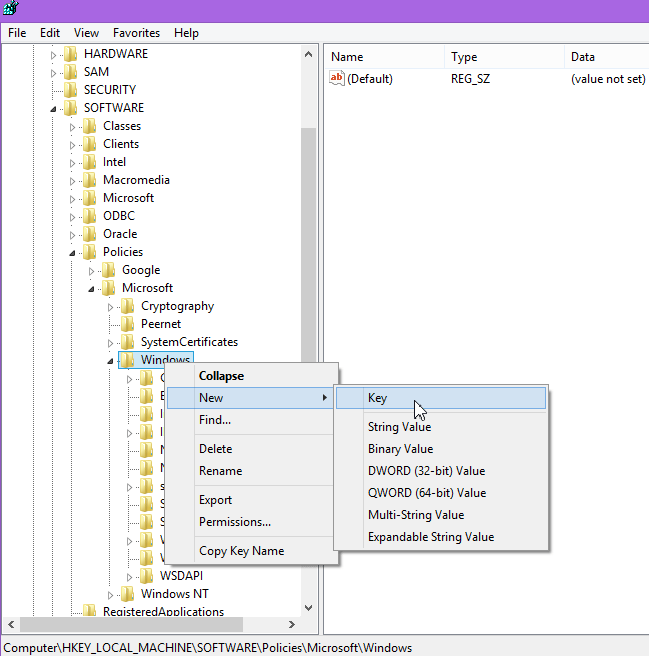
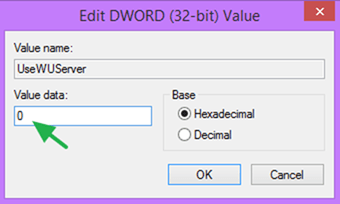
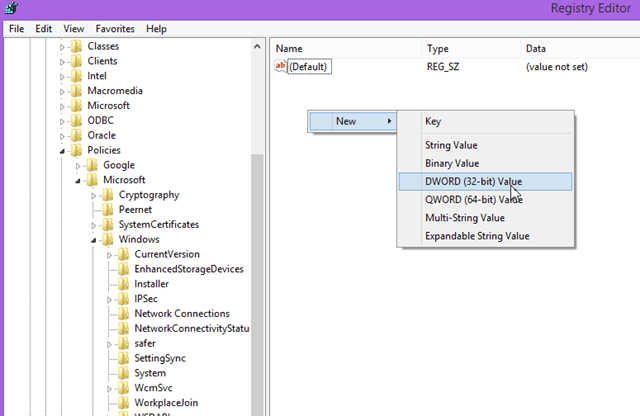
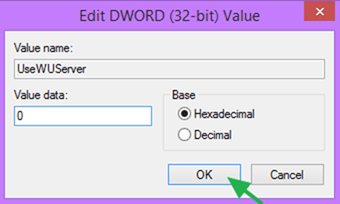




![[Solved] How to Fix Error Code 8024402c in Windows 10 or 8.1 or 7 or Server 2012 or 2008? 1 windows update error 8024402c cause](https://www.windowstechit.com/wp-content/uploads/2016/10/windows_update_error_8024402c_cause-600x449.jpg)
![[Solved] How to Fix Error Code 8024402c in Windows 10 or 8.1 or 7 or Server 2012 or 2008? 2 windows 10 update database error detected](https://www.windowstechit.com/wp-content/uploads/2016/10/windows_10_update_database_error_detected-600x337.jpg)
![[Solved] How to Fix Error Code 8024402c in Windows 10 or 8.1 or 7 or Server 2012 or 2008? 3 error-code-8024402c-windows-7](https://www.windowstechit.com/wp-content/uploads/2016/10/error-code-8024402c-windows-7.jpg)
![[Solved] How to Fix Error Code 8024402c in Windows 10 or 8.1 or 7 or Server 2012 or 2008? 4 lan-settings-connections-internet-options-control-panel](https://www.windowstechit.com/wp-content/uploads/2016/10/lan-settings-connections-internet-options-control-panel.png)
![[Solved] How to Fix Error Code 8024402c in Windows 10 or 8.1 or 7 or Server 2012 or 2008? 5 reset-windows-update-components-fix-error-code-8024402c](https://www.windowstechit.com/wp-content/uploads/2016/10/reset-windows-update-components-fix-error-code-8024402c-1030x602.png)
![[Solved] How to Fix Error Code 8024402c in Windows 10 or 8.1 or 7 or Server 2012 or 2008? 6 windows-registry-entry-error-code-8024402c](https://www.windowstechit.com/wp-content/uploads/2016/10/windows-registry-entry-error-code-8024402c.png)
![[Solved] How to Fix Error Code 8024402c in Windows 10 or 8.1 or 7 or Server 2012 or 2008? 7 ipv4-ipv6-network-properties-error-code-8024402c-solution](https://www.windowstechit.com/wp-content/uploads/2016/10/ipv4-ipv6-network-properties-error-code-8024402c-solution.png)
![[Solved] How to Fix Error Code 8024402c in Windows 10 or 8.1 or 7 or Server 2012 or 2008? 8 set-google-dns-servers-error-code-8024402c-fix](https://www.windowstechit.com/wp-content/uploads/2016/10/set-google-dns-servers-error-code-8024402c-fix.png)